
多段デッキ・Dの関連給紙部の紙づまり処理(オプション)
多段デッキ・Dの関連給紙部の紙づまり処理をします。多段デッキ・Dと関連給紙部は全体図で見ると以下の箇所です。

 |
紙づまりが起きているのは以下の箇所です。紙づまり処理の参考にしてください。 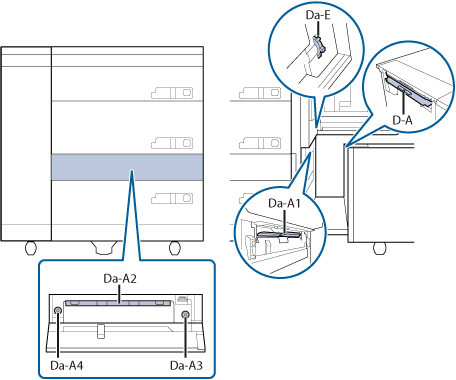 ※Da-A2、Da-A3、Da-A4は多段デッキ・Dのオプション製品のスルーパスキット・Aでの位置指示です。 |
画面に表示される紙づまり位置と紙づまり処理の順序を参考にしながら、次の手順に従って用紙を取り除いてください。
ペーパーデッキの紙づまり
1
ペーパーデッキを開く
 | 画面で指定されたペーパーデッキのオープンボタンを押す |
 | ペーパーデッキの取っ手を持ち、止まる位置まで手前に引き出す |
 | つまっている用紙を取り除く 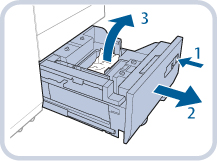 |

本製品がスリープモードに移行しているとき(タッチパネルディスプレーの表示が消灯し、 (節電)が点灯しているとき)はペーパーデッキを開けない場合があります。この場合は、
(節電)が点灯しているとき)はペーパーデッキを開けない場合があります。この場合は、 (節電)を押して、スリープモードを解除してからオープンボタンを押してください。
(節電)を押して、スリープモードを解除してからオープンボタンを押してください。
 (節電)が点灯しているとき)はペーパーデッキを開けない場合があります。この場合は、
(節電)が点灯しているとき)はペーパーデッキを開けない場合があります。この場合は、 (節電)を押して、スリープモードを解除してからオープンボタンを押してください。
(節電)を押して、スリープモードを解除してからオープンボタンを押してください。ペーパーデッキを無理に引き出さないでください。
ペーパーデッキを開いた際は用紙が積載部に正しくセットされているか確認し、用紙がずれていたり用紙のこりがある場合は正しくセットし直してください。用紙の折れや紙詰まりの原因になることがあります。
2
ペーパーデッキを「カチッ」と音がするまでゆっくりと本体に押し込む

ペーパーデッキを閉じるときは、すき間に指をはさまないように注意してください。

ペーパーデッキの開閉操作をする際、強い衝撃を与えないでください。故障や画像位置ずれの原因になります。
3
画面の指示に従って操作する

紙づまりの処理方法を示す画面は、紙づまりが処理されるまで繰り返し表示されます。
手差し給紙ユニット・Cの紙づまり
1
開いているカバーがあれば閉じる

カバーを閉じるときは、すき間に指をはさまないように注意してください。
2
手差しトレイ上の紙づまりしていない用紙を取り除く
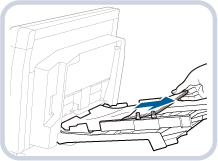
3
手差し給紙ユニット・Cを開く
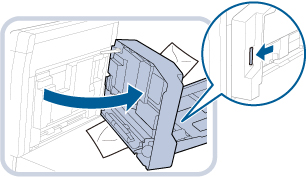
4
つまっている用紙を取り除く
 | 手差し給紙ユニット・Cの外側から、つまっている用紙を取り除く |
 | 手差し給紙ユニット・Cの内側から、つまっている用紙を取り除く 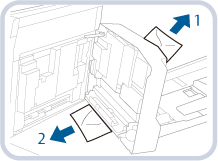 |
多段デッキ・D側面の給紙口にも用紙がつまっていることがあります。つまっている場合は用紙を取り除いてください。
5
多段デッキ・Dの側面につまっている用紙を取り除く
 | Da-Eダイヤルを回す |
 | つまっている用紙を取り除く 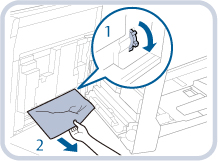 |
6
多段デッキ・Dの前カバーを開く
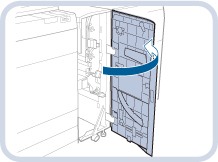
7
エスケープトレイ内の用紙を取り除く
※ 重送検知キット・Bを接続していない場合は作業不要です。
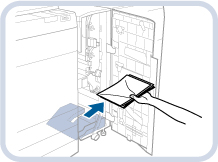

前カバーの開閉時にエスケープトレイの用紙を取り除かない場合、エスケープトレイの満載通知が正しく機能しません。
8
Da-C1ガイドにつまっている用紙を取り除く
 | Da-C1ガイドを開く |
 | 排紙口ダイヤル(Da-C2)を回す |
 | つまっている用紙を取り除く 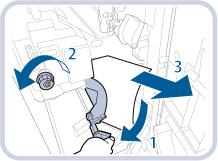 |
9
Da-C1ガイドを閉じる

カバーを閉じるときは、すき間に指をはさまないように注意してください。
10
多段デッキ・Dの前カバーを閉じる

カバーを閉じるときは、すき間に指をはさまないように注意してください。
11
スルーパスカバーを開く
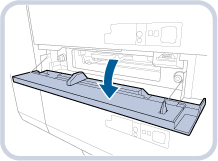
12
Da-A2ガイドを開く

13
つまっている用紙を取り除く
 | Da-A3/A4ダイヤルを軽くなるまで回す |
 | つまっている用紙を取り除き、Da-A2ガイドを閉める 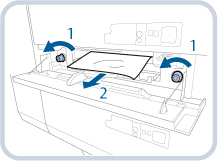 |
14
スルーパスカバーを閉める

カバーを閉じるときは、すき間に指をはさまないように注意してください。
15
画面の指示に従って操作する

紙づまりの処理方法を示す画面は、紙づまりが処理されるまで繰り返し表示されます。
PODデッキライトXL・Aの紙づまり
1
開いているカバーがあれば閉じる

カバーを閉じるときは、すき間に指をはさまないように注意してください。
2
PODデッキライトXL・Aを多段デッキ・Dから引き離す
 | リリースレバーを押す |
 | PODデッキライトXL・Aを多段デッキ・Dから引き離す 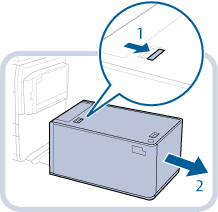 |
3
PODデッキライトXL・Aの側面につまっている用紙を取り除く
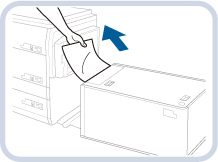
多段デッキ・D側面の給紙口にも用紙がつまっていることがあります。つまっている場合は用紙を取り除いてください。
4
多段デッキ・Dの側面につまっている用紙を取り除く
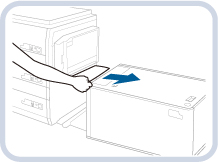
5
PODデッキライトXL・Aを多段デッキ・Dに接続する
PODデッキライトXL・Aを接続したときに紙づまりのメッセージが表示されなくなった場合は、手順8へ進みます。

PODデッキライトXL・Aを多段デッキ・Dに接続するときは、すき間に指をはさまないように注意してください。

PODデッキライトXL・Aを多段デッキ・Dに接続するときは、多段デッキ・Dの前カバーが閉じていることを確認してから接続してください。
6
ペーパーデッキを開く
 | オープンボタンを押す |
 | ペーパーデッキを開く 内部のリフターが自動的に用紙補給位置まで下がります。 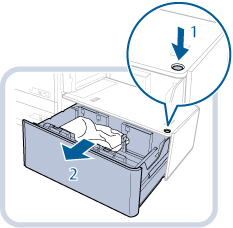 |

本製品がスリープモードに移行しているとき(タッチパネルディスプレーの表示が消灯し、 (節電)が点灯しているとき)はペーパーデッキが開かない場合があります。この場合は、
(節電)が点灯しているとき)はペーパーデッキが開かない場合があります。この場合は、 (節電)を押して、スリープモードを解除してからオープンボタンを押してください。
(節電)を押して、スリープモードを解除してからオープンボタンを押してください。
 (節電)が点灯しているとき)はペーパーデッキが開かない場合があります。この場合は、
(節電)が点灯しているとき)はペーパーデッキが開かない場合があります。この場合は、 (節電)を押して、スリープモードを解除してからオープンボタンを押してください。
(節電)を押して、スリープモードを解除してからオープンボタンを押してください。7
つまっている用紙を取り除く
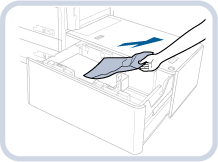
つまっている用紙は見えにくいことがあります。よく確認してください。
8
ペーパーデッキを閉じる

ペーパーデッキを閉じるときは、すき間に指をはさまないように注意してください。

ペーパーデッキを閉じるときは、以下を確認してから閉じてください。
用紙が正しくセットされているか
サイド規制板と後端規制板が正しい位置にあるか
9
多段デッキ・Dの前カバーを開く
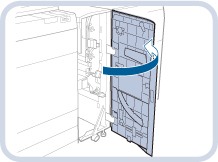
10
エスケープトレイ内の用紙を取り除く
※ 重送検知キット・Bを接続していない場合は作業不要です。
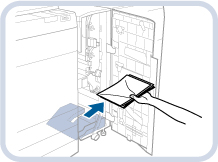

前カバーの開閉時にエスケープトレイの用紙を取り除かない場合、エスケープトレイの満載通知が正しく機能しません。
11
Da-C1ガイドにつまっている用紙を取り除く
 | Da-C1ガイドを開く |
 | 排紙口ダイヤル(Da-C2)を回す |
 | つまっている用紙を取り除く 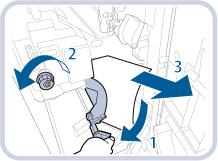 |
12
Da-C1ガイドを閉じる

カバーを閉じるときは、すき間に指をはさまないように注意してください。
13
多段デッキ・Dの前カバーを閉じる

カバーを閉じるときは、すき間に指をはさまないように注意してください。
14
スルーパスカバーを開ける
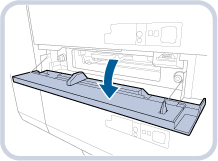
15
Da-A2ガイドを開く

16
つまっている用紙を取り除く
 | Da-A3/A4ダイヤルを軽くなるまで回す |
 | 詰まっている用紙を取り除き、Da-A2ガイドを閉める 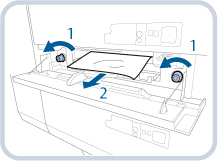 |
17
スルーパスカバーを閉める

カバーを閉じるときは、すき間に指をはさまないように注意してください。
18
画面の指示に従って操作する

紙づまりの処理方法を示す画面は、紙づまりが処理されるまで繰り返し表示されます。